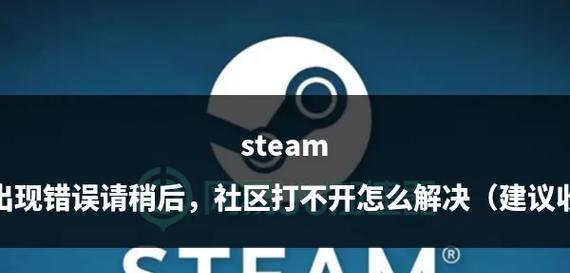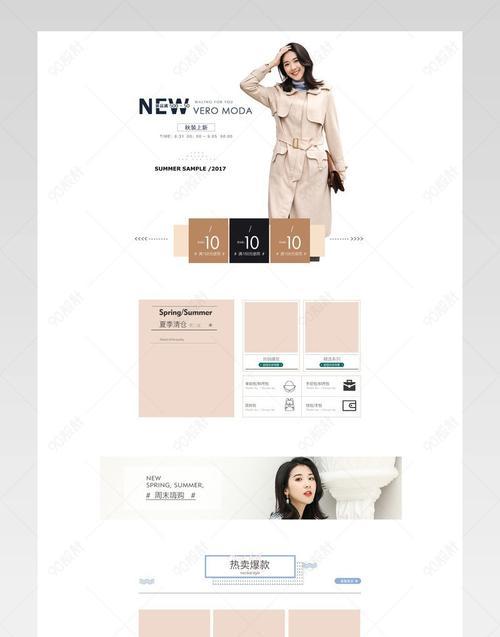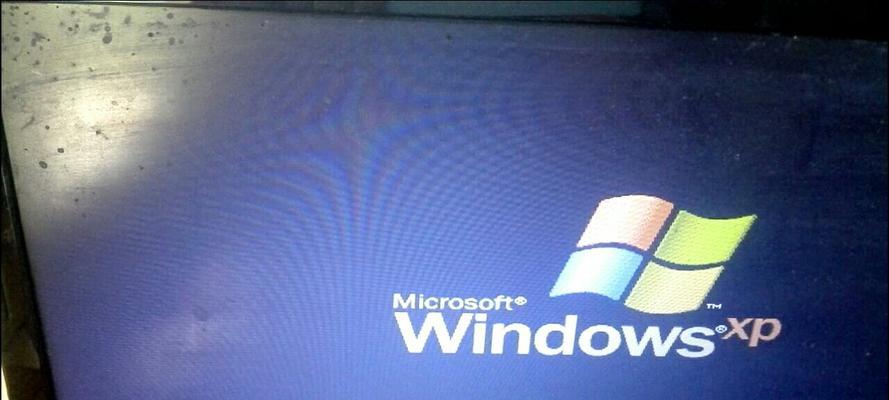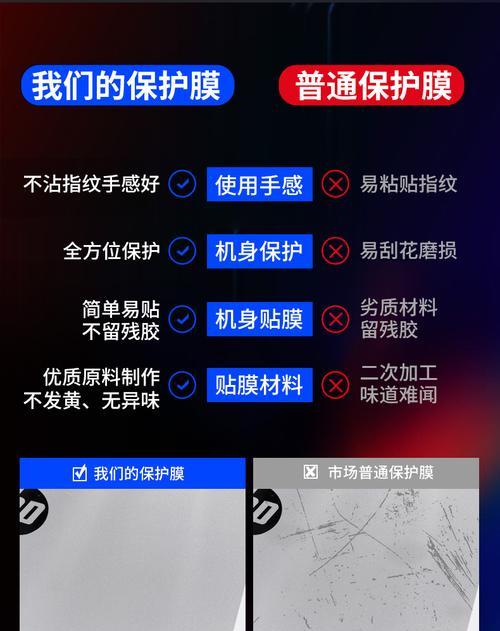当电脑本地时区设置错误时,可能导致时间显示不准确,影响日常使用和计划安排。本文将介绍如何更改电脑本地时区错误的方法,帮助用户快速解决该问题。
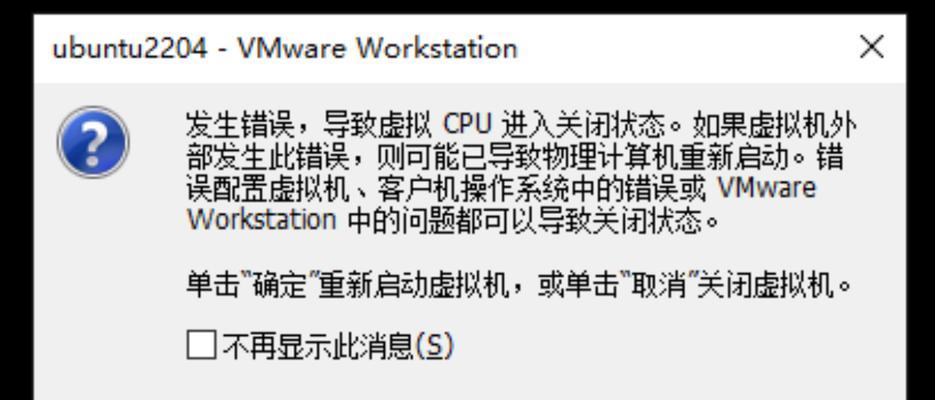
标题和
1.检查当前时区设置
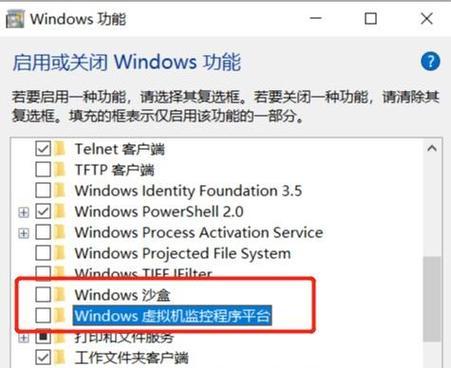
确定电脑当前的时区设置是否与实际所在地相符合,以便判断是否存在时区错误。
2.打开控制面板
通过点击开始菜单,选择“控制面板”来打开控制面板界面。
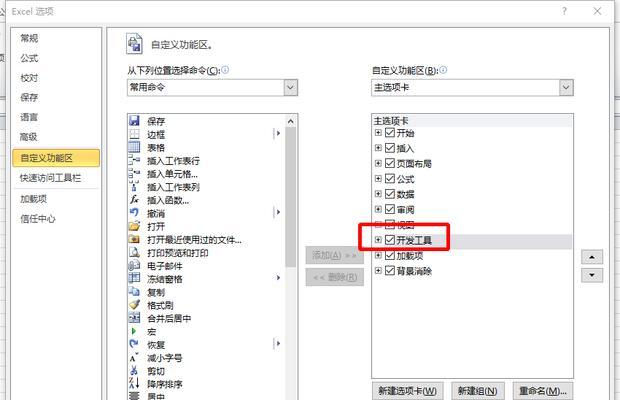
3.进入时钟和区域选项
在控制面板界面中,找到“时钟、语言和区域”选项,并点击进入。
4.更改日期和时间设置
在时钟和区域选项界面中,找到“日期和时间”选项,点击进入更改日期和时间设置的页面。
5.点击“更改时区”
在日期和时间设置页面中,点击“更改时区”按钮,弹出时区选择窗口。
6.选择正确的时区
在时区选择窗口中,根据实际所在地,选择正确的时区并点击确定。
7.确认更改
确认更改后,系统会立即将时区设置更改为所选择的时区,重新校准时间显示。
8.更新时间和日期
在日期和时间设置页面中,点击“Internet时间”选项卡,选择“更改设置”按钮,并确保“同步时间”复选框被勾选。
9.选择合适的时间服务器
在Internet时间设置页面中,选择合适的时间服务器,点击“更新现在”按钮,同步电脑时间。
10.确认更改完成
确认电脑本地时区错误已经解决,时间显示准确无误。
11.重启电脑
为了使所有更改生效,建议重新启动电脑。
12.自动调整夏令时
在日期和时间设置页面中,勾选“自动调整夏令时”选项,以确保在夏令时变更时,时间能够自动调整。
13.解决网络同步问题
如果电脑时间仍然存在较大偏差,可能是由于网络同步问题所致。可以尝试使用其他时间服务器或检查网络连接问题。
14.更新操作系统
时区错误可能是由于操作系统未进行及时的更新造成的。保持操作系统更新是预防和解决此类问题的有效方法。
15.咨询技术支持
如果以上方法无法解决时区错误问题,建议咨询电脑制造商的技术支持,获取进一步的帮助和指导。
通过正确设置电脑本地时区,可以解决时间显示不准确的问题。根据实际所在地选择正确的时区,并确保时间同步和操作系统更新是关键。如果问题仍然存在,不要犹豫寻求专业技术支持。